
- •Загальні зведення.
- •Практичне заняття № 2
- •1. Об'єктна прив'язка.
- •2. Переміщення набору об'єктів.
- •3. Копіювання набору об'єктів.
- •4. Поворот набору об'єктів.
- •5. Масштабування набору об'єктів.
- •6. Дзеркальне відображення набору об'єктів.
- •7. Повторення набору об'єктів (Масиви)
- •12. Витягування об'єкта до заданої границі.
- •13. Креслення сполучень.
- •Polyline/Radius/Trim/…Selectfirstobjects:r (установка радіуса сполучення)
- •Polyline/Radius/Trim/…Select first objects: Вибери об'єкт 1
- •14. Креслення фасок
- •Література
МІНІСТЕРСТВО ОСВІТИ І НАУКИ УКРАЇНИ
СХІДНОУКРАЇНСЬКИЙ НАЦІОНАЛЬНИЙ УНІВЕРСИТЕТ
імені ВОЛОДИМИРА ДАЛЯ
СЄВЄРОДОНЕЦЬКИЙ ТЕХНОЛОГІЧНИЙ ІНСТИТУТ
Методичні вказівки
по проведенню практичного заняття по темі
«КОМАНДИ РЕДАГУВАННЯ ГРАФІЧНИХ ЕЛЕМЕНТІВ КРЕСЛЕННЯ»
з дисциплін «Комп'ютерна графіка»,
«Комп'ютерна графіка в хімічному машинобудуванні»,
«Нарисна геометрія, інженерна та комп'ютерна графіка»,
«Інженерна та комп'ютерна графіка»
для студентів спеціальностей
7.092501, 7.090220, 7.091001, 7.091003
ЗАТВЕРДЖЕНО
на засіданні кафедри
загальнотехнічних дисциплін
протокол № 3 від 22.09.2005 р.
Сєвєродонецьк 2005
УДК 004.92
Методичні вказівки по проведенню практичного заняття по темі «Команди редагування графічних елементів креслення» з дисциплін «Комп'ютерна графіка», «Комп'ютерна графіка в хімічному машинобудуванні», «Нарисна геометрія, інженерна та комп'ютерна графіка», «Інженерна та комп'ютерна графіка» для студентів спеціальностей 7.092501, 7.090220, 7.091001, 7.091003 / Уклад.: Л.В.Лозова, - Сєвєродонецьк: Вид-во СТІ, 2005 – 15 c.
Укладач:
Л.В.Лозова, ст.викладач
Відповідальний за випуск О.Г.Архипов, доцент
Рецензент В.В.Іванченко, доцент
ЗМІСТ
Стр.
Загальні зведення………………………………………………………………... |
4 |
|
|
|
Об'єктна прив'язка………….…………………………………………..... |
5 |
|
|
Переміщення набору об'єктів…….……………………………………... |
6 |
|
|
Копіювання набору об'єктів………..………………………………….... |
7 |
|
|
Поворот набору об'єктів……………………………………………….... |
8 |
|
|
Масштабування набору об'єктів………………………………………... |
8 |
|
|
Дзеркальне відображення набору об'єктів…………..……………….... |
9 |
|
|
Повторення набору об'єктів (Масиви)…..……………………………... |
10 |
|
|
Подоба об'єктів………...……………………………………………….... |
11 |
|
|
Розподіл об'єкта на частині………...………………………………….... |
11 |
|
|
Розбивка об'єкта на складові частини……..…………………………… |
11 |
|
|
Відсікання частини об'єкта по заданій границі………..……………..... |
11 |
|
|
Витягування об'єктів до границі…...………………………………….... |
12 |
|
|
Креслення сполучень……………….………………………………….... |
12 |
|
|
Креслення фасок…………………….…………………………………... |
13 |
|
|
Полілінія………..……………………………………………………….... |
13 |
Література………………………………………………………………………... |
15 |
|
Загальні зведення.
Комп'ютерна графіка – дисципліна, що навчає методам зображення предметів і загальних правил креслення, у тому числі з застосуванням комп'ютерних технологій. З одним з таких інструментів, застосовуваних у комп'ютерній графіці, а саме, системою AutoCAD ми і познайомимось.
AutoCAD – це універсальна графічна система, може працювати як в автономному режимі, так і в локальній мережі.
Для комфортної роботи в AutoCAD необхідні наступні обчислювальні ресурси:
процесор Pentium 133 (або вище);
32 Мбайта (краще 64 Мбайта) оперативної пам'яті;
1 Гбайт на вінчестері (твердому диску);
200 Мбайт на вінчестері повинно бути вільними під програмне забезпечення;
100 Мбайт повинно бути вільними для тимчасових файлів;
пристрій для читання компакт-дисків (CD-ROM);
монітор VGA, що підтримує дозвіл 800х600;
відеоадаптер, підтримуваний Windows;
миша або інший пристрій вказівки.
Для освоєння можливостей AutoCAD пропонується дана методична вказівка.
Практичне заняття № 2
1. Об'єктна прив'язка.
Для виклику вікна «Об'єктна прив'язка» потрібно з меню «Сервіс» вибрати «Режими об'єктної прив'язки» або ж у командному рядку набрати команду: Osnap (Прив'яжи) і вибрати необхідні установки.
Завдання 1. Прив'язатися до кінцевих точок примітивів.
Для побудови першого відрізка: з меню «Креслення» вибрати «Відрізок» або з панелі «Креслення» вибрати відповідну кнопку (клацнути лівою кнопкою миші) .
У командному рядку з'явиться команда:
Line From point(Указати початкову точку): клацнути на піктограмі «Конточка» на панелі «Об'єктна прив'язка» і вказати 1
To point(Указати кінцеву точку): клацнути на піктограмі «Конточка» на панелі «Об'єктна прив'язка» і вказати 2
Вихід з команди: клацнути правою кнопкою миші.
Для побудови другого відрізка проробити те ж саме, тільки вказати на 3 і 4.
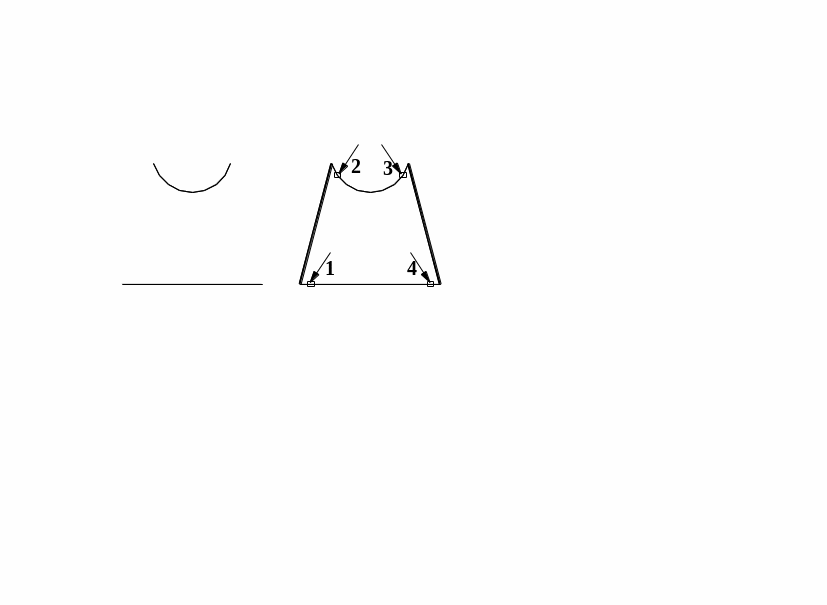
Завдання 2. Побудувати перпендикуляр із точки «Р» до трьох елементів.
LINE (Відрізок)
From point: клацнути на піктограмі «Вузол» на панелі «Об'єктна прив'язка» і вказати 1
To point: клацнути на піктограмі «Нормаль» на панелі «Об'єктна прив'язка» і вказати 2
To point: <Введення>
Повторити те же саме для інших елементів.

Завдання 3. Провести з точки «Р» дві дотичні прямі до окружності.
LINE (Відрізок)
From point: клацнути на піктограмі «Вузол» на панелі «Об'єктна прив'язка» і вказати 1
To point: клацнути на піктограмі «Дотична» на панелі «Об'єктна прив'язка» і вказати 2
To point: <Введення>
Повторити те ж саме для другої дотичної.
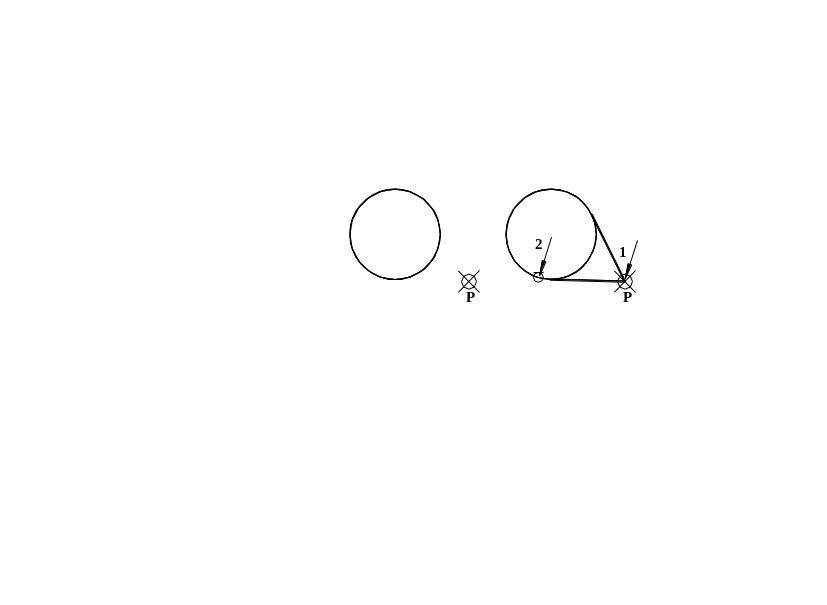
Завдання 4. Прив'язатися до центра кола.
Для цього потрібно з панелі «Об'єктна прив'язка» вибрати кнопку «Центр» і підвівши курсор до кола, клацнути лівою кнопкою миші.
2. Переміщення набору об'єктів.
Для цього: з панелі «Редагування» вибрати кнопку «Перенести» або ж з меню “Редагування” вибрати “Перенести”
У командному рядку :
Move (Перенеси)
Select objects: вибір об'єкта (січною рамкою або ж клацнувши на об'єкті лівою кнопкою миші)
Select objects: вибір об'єкта
Select objects: клацнути правою кнопкою миші (кінець вибору)
<Base point or displacement>/Mult: указати базову точку
Second point of displacement: указати на нову точку, куди переноситься об'єкт
Завдання 1. Перемістити коло (базова точка переносу – центр кола) в точку «Р».
Викликати команду переносу.
У командному рядку :
Move (Перенеси)
Select objects: вибір об'єкта (січною рамкою або ж клацнувши на колі лівою кнопкою миші)
Select objects: клацнути правою кнопкою миші (кінець вибору)
<Base point or displacement>/Mult: вибрати піктограму на панелі “Об'єктна прив'язка” – “Центр” і вказати 1 (коло)
Second point of displacement: вибрати піктограму на панелі “Об'єктна прив'язка” – “Вузол” і вказати 2 (нове положення базової точки)

